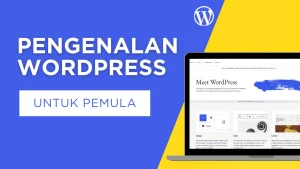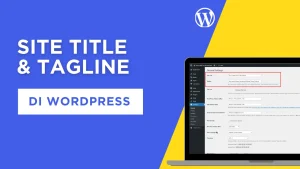Saat mengelola website WordPress di cPanel, Anda mungkin mengalami error seperti “Allowed memory size exhausted” atau “Maximum execution time exceeded”. Error ini terjadi karena batas memori PHP dan waktu eksekusi skrip terlalu rendah, yang mengakibatkan WordPress gagal memproses tugas tertentu, seperti menginstal plugin, mengimpor data besar, atau memperbarui tema.
Artikel ini akan membahas cara mengatasi error memory limit dan PHP execution time di cPanel, serta langkah-langkah meningkatkan batas memori dan waktu eksekusi skrip agar WordPress dapat berjalan lebih lancar.
Penyebab Error Memory Limit & PHP Execution Time
Error memory limit dan PHP execution time biasanya disebabkan oleh beberapa faktor, seperti:
- Konfigurasi server hosting yang membatasi memori PHP dan waktu eksekusi skrip.
- Plugin atau tema WordPress yang menggunakan terlalu banyak sumber daya.
- Proses yang membutuhkan waktu lama, seperti impor data atau backup website.
- Hosting shared yang memiliki batasan ketat untuk menghindari penggunaan sumber daya yang berlebihan.
Jika batasan ini tidak diperbaiki, WordPress akan mengalami error saat memproses tugas yang membutuhkan lebih banyak memori atau waktu eksekusi.
Cara Mengatasi Error Memory Limit & PHP Execution Time di cPanel
Ada beberapa cara untuk meningkatkan PHP memory limit dan execution time, tergantung pada pengaturan hosting Anda. Berikut langkah-langkahnya:
1. Meningkatkan Memory Limit di wp-config.php
WordPress memungkinkan Anda meningkatkan batas memori langsung melalui file wp-config.php.
- Login ke cPanel dan buka File Manager.
- Arahkan ke folder public_html atau folder tempat WordPress diinstal.
- Temukan file wp-config.php, lalu klik Edit.
- Tambahkan kode berikut sebelum baris
/* That's all, stop editing! Happy publishing.define('WP_MEMORY_LIMIT', '256M');define('WP_MAX_MEMORY_LIMIT', '512M');
- Simpan perubahan dan periksa kembali apakah error sudah teratasi.
Jika hosting Anda mendukung peningkatan memori melalui wp-config.php, cara ini seharusnya berhasil. Jika tidak, lanjut ke metode berikutnya.
2. Meningkatkan Memory Limit dan Execution Time di php.ini
Jika WordPress masih mengalami error setelah mengubah wp-config.php, Anda bisa menyesuaikan php.ini di cPanel.
- Login ke cPanel dan buka File Manager.
- Masuk ke folder public_html, lalu cari file php.ini. Jika tidak ada, buat file baru dengan nama
php.ini. - Edit file
php.inidan tambahkan kode berikut:memory_limit = 512Mmax_execution_time = 300max_input_time = 300upload_max_filesize = 128Mpost_max_size = 128M
- Simpan perubahan dan coba akses kembali website WordPress Anda.
Jika file php.ini tidak memiliki efek, Anda mungkin perlu mengubah pengaturan melalui MultiPHP INI Editor di cPanel.
3. Menggunakan MultiPHP INI Editor di cPanel
Jika hosting Anda menggunakan cPanel dengan MultiPHP INI Editor, Anda bisa mengatur memory limit dan execution time dengan lebih mudah.
- Login ke cPanel dan cari MultiPHP INI Editor.
- Pilih domain atau subdomain tempat WordPress terinstal.
- Temukan opsi berikut dan ubah nilainya:
- memory_limit →
512M - max_execution_time →
300 - max_input_time →
300 - upload_max_filesize →
128M - post_max_size →
128M
- memory_limit →
- Klik Apply atau Save untuk menyimpan perubahan.
4. Mengedit .htaccess untuk Meningkatkan PHP Execution Time
Jika perubahan php.ini tidak berpengaruh, coba ubah .htaccess untuk meningkatkan execution time.
- Login ke cPanel dan buka File Manager.
- Masuk ke folder public_html dan cari file .htaccess. Jika tidak ada, buat file baru dengan nama
.htaccess. - Edit
.htaccessdan tambahkan kode berikut di bagian atas:- php_value memory_limit 512M
- php_value max_execution_time 300
- php_value max_input_time 300
- Simpan file dan coba muat ulang website WordPress Anda.
5. Menggunakan Plugin untuk Meningkatkan Memory Limit
Jika Anda tidak ingin mengedit file manual, Anda bisa menggunakan plugin seperti WP Memory Limit atau WP Maximum Execution Time Exceeded.
- Masuk ke WordPress Admin.
- Buka Plugins > Add New.
- Cari WP Memory Limit atau WP Maximum Execution Time Exceeded.
- Instal dan aktifkan plugin.
- Masuk ke pengaturan plugin dan sesuaikan memory limit serta execution time sesuai kebutuhan.
Plugin ini akan secara otomatis menyesuaikan pengaturan tanpa perlu mengedit file wp-config.php atau php.ini.
Cara Mengecek Apakah Memory Limit Sudah Ditingkatkan
Setelah melakukan perubahan, Anda bisa mengecek apakah memory limit dan execution time sudah berubah dengan dua cara:
- Melalui WordPress Dashboard
- Buka Tools > Site Health > Info > Server.
- Periksa nilai PHP memory limit dan max_execution_time.
- Menggunakan PHP Info
- Buat file baru di
public_html, beri nama info.php. - Tambahkan kode berikut:
<?php phpinfo(); ?> - Simpan file, lalu akses http://yourdomain.com/info.php di browser.
- Cari
memory_limitdanmax_execution_timeuntuk memastikan nilai telah diperbarui.
- Buat file baru di
Kesimpulan
Error memory limit dan PHP execution time exceeded di WordPress dapat diatasi dengan meningkatkan batas memori dan waktu eksekusi skrip melalui wp-config.php, php.ini, .htaccess, atau menggunakan MultiPHP INI Editor di cPanel.
Jika website masih mengalami error setelah upgrade, coba gunakan plugin atau hubungi penyedia hosting untuk memastikan apakah ada batasan yang diterapkan pada akun Anda.